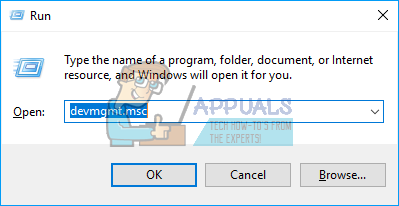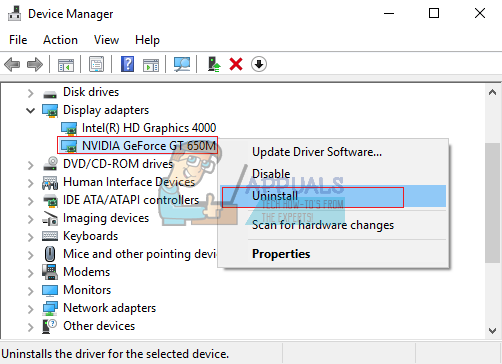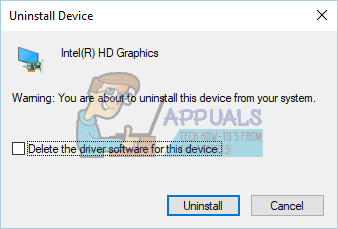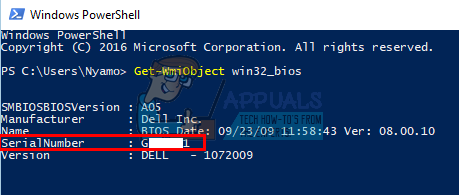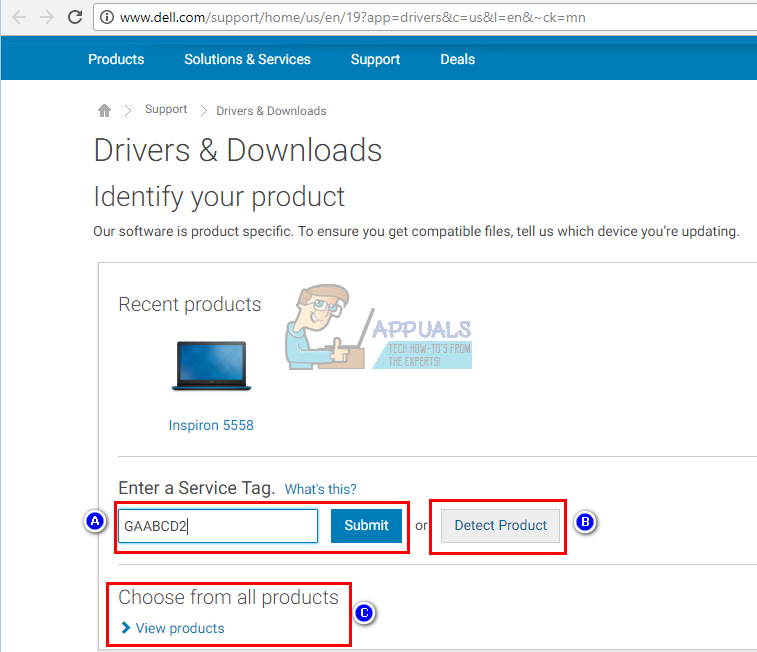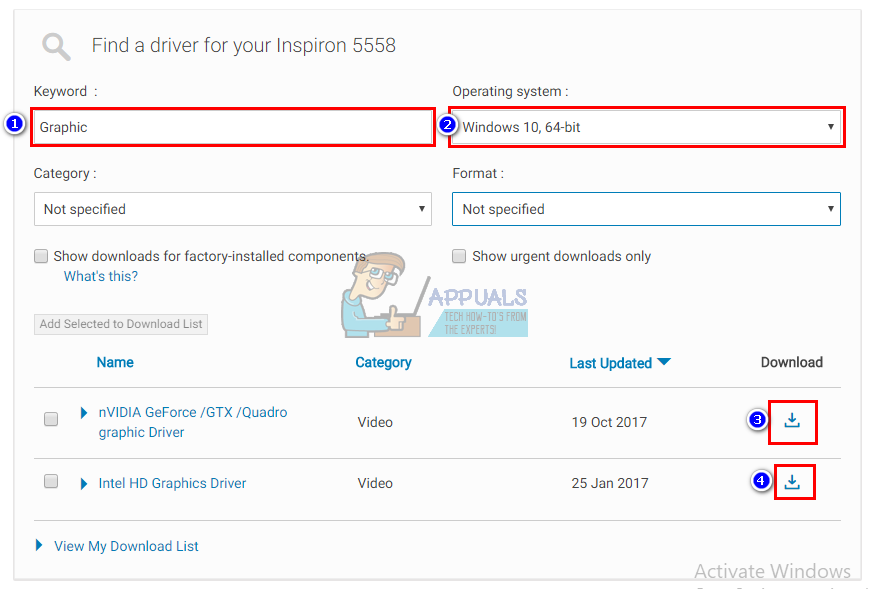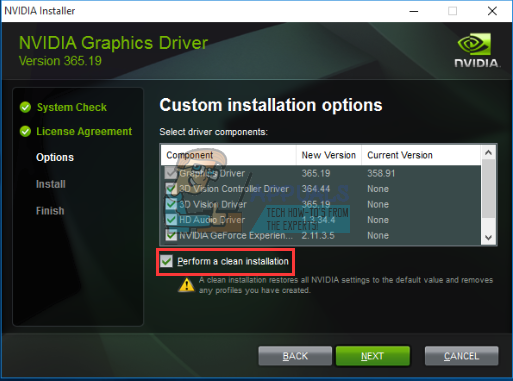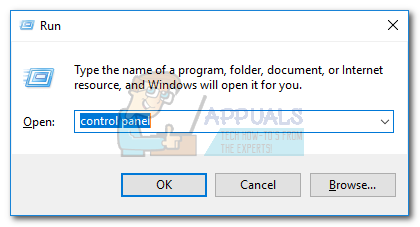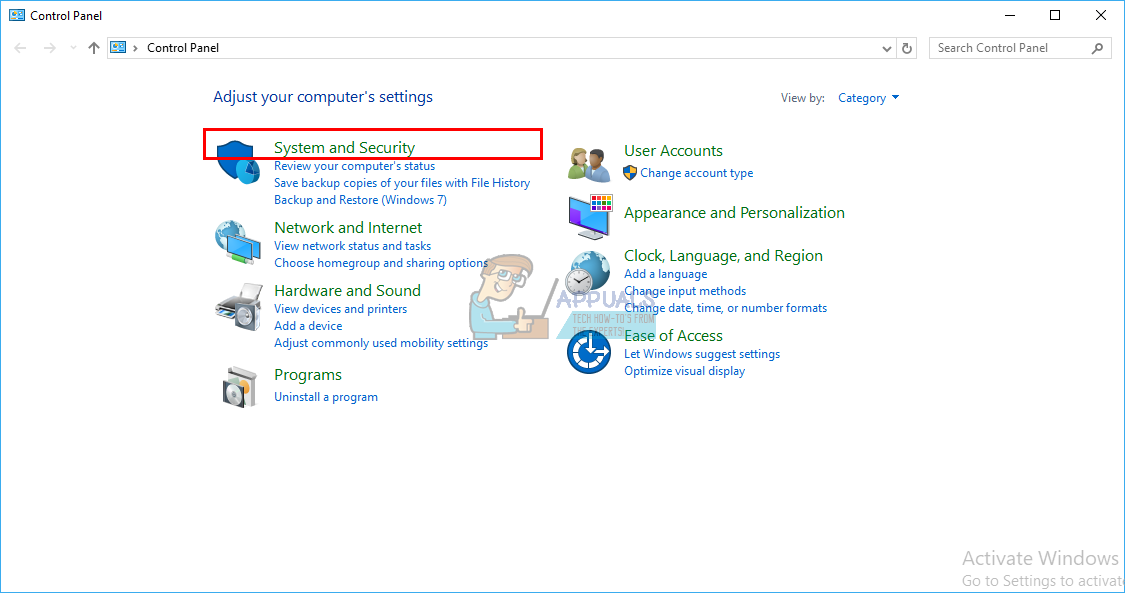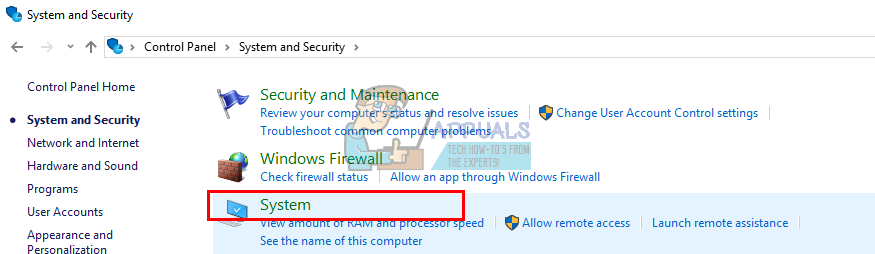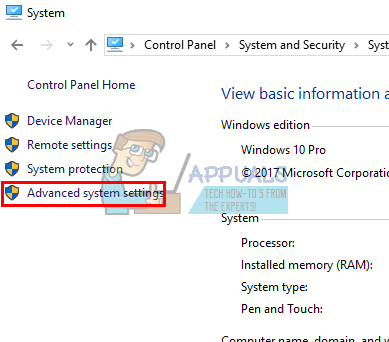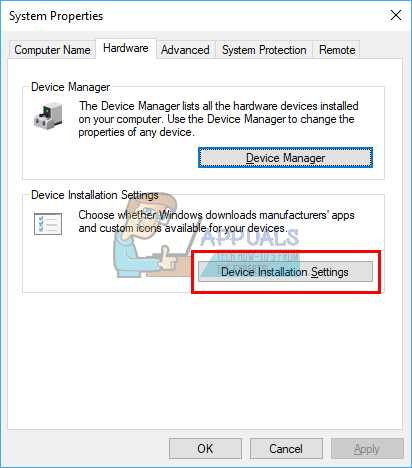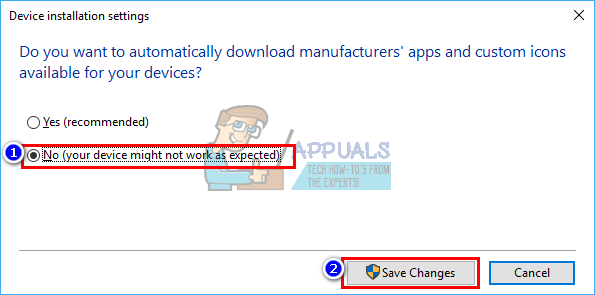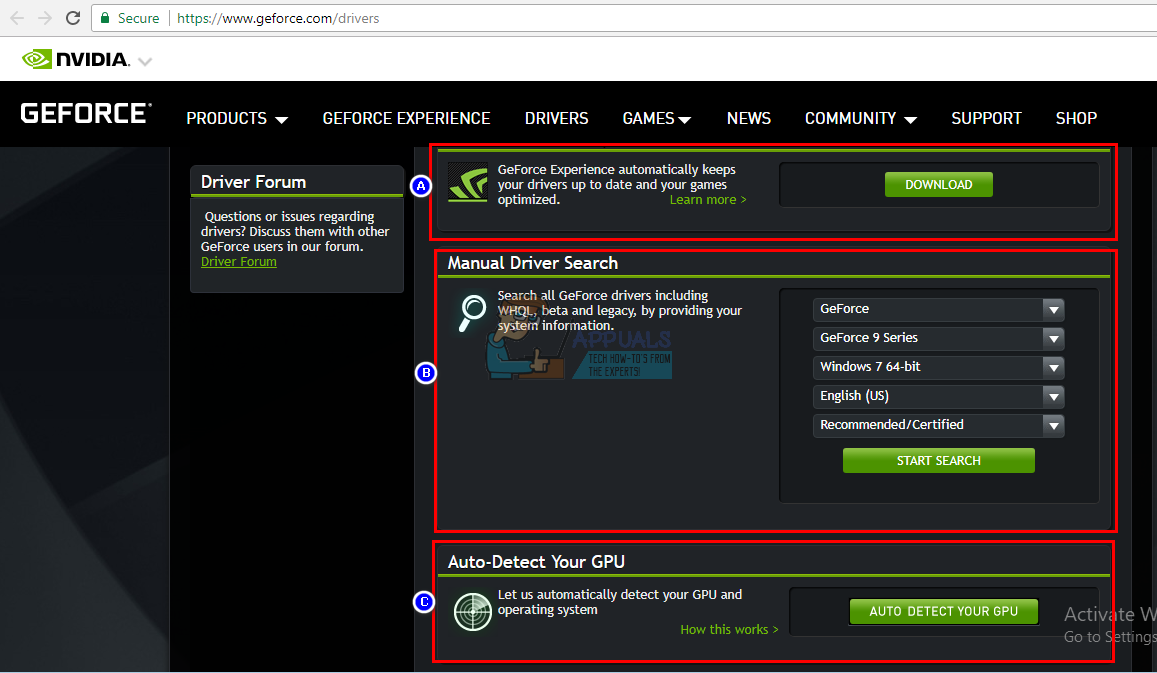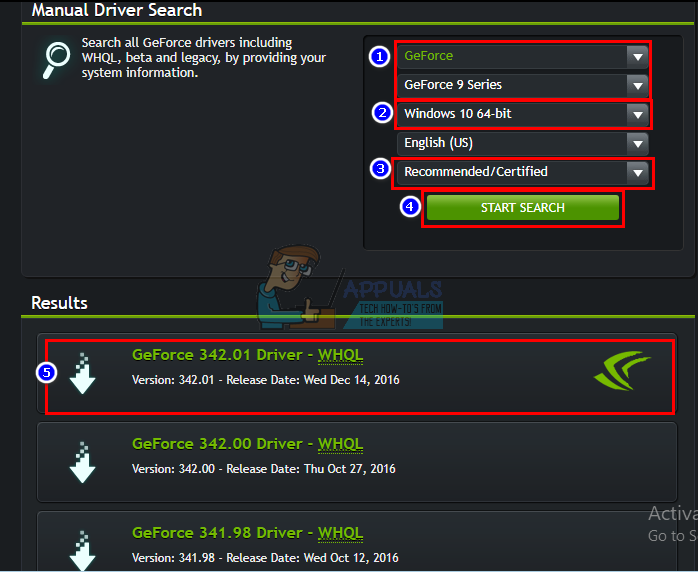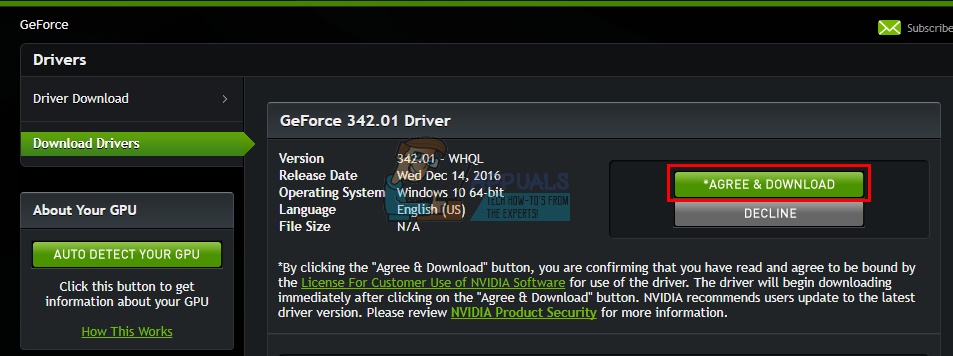புதிய மடிக்கணினிகள் ஒருங்கிணைந்த ஜி.பீ.யு தவிர விளையாட்டு அர்ப்பணிப்பு கிராபிக்ஸ் செயலாக்க அலகுகளை (ஜி.பீ.யூ) அதிகரித்து வருகின்றன. டெஸ்க்டாப் கணினி பயனர்களும் என்விடியா ஜி.பீ.யைக் காதலித்து, கேமிங், அனிமேஷன் மற்றும் வீடியோ எடிட்டிங் போன்ற கிராஃபிக் தீவிரமான பணிகளுக்கு அவற்றைப் பயன்படுத்துகின்றனர். இருப்பினும், இது அனைத்து மென்மையான படகோட்டம் அல்ல. என்ன நடக்கிறது என்று உங்களுக்குத் தெரியாவிட்டால் என்விடியா ஜி.பீ.யை அமைப்பது ஒரு கனவாக இருக்கலாம். இங்கு குறிப்பிடப்பட்டுள்ள சிக்கல் குறிப்பாக நிறைய பயனர்களை விரக்தியடையச் செய்துள்ளது. 
என்விடியா கட்டுப்பாட்டுப் பலகத்தை அணுக முயற்சிக்கும் போதெல்லாம், ‘என்விடியா ஜி.பீ.யுடன் இணைக்கப்பட்ட காட்சியை நீங்கள் தற்போது பயன்படுத்தவில்லை’ என்ற தலைப்பில் ‘என்விடியா காட்சி அமைப்புகள் கிடைக்கவில்லை’ என்ற செய்தியைப் பெறுவதாக ஏராளமான பயனர்கள் புகார் அளித்து வருகின்றனர். இது என்விடியா ஜி.பீ.யை அதன் செயல்திறன், தெளிவுத்திறன் அல்லது வேகத்தை மேம்படுத்துவதற்கான திறனை மாற்றியமைக்கும் திறனைப் பயன்படுத்துகிறது. டெஸ்க்டாப் மற்றும் பிரத்யேக என்விடியா ஜி.பீ. மடிக்கணினிகளில் சிக்கல் ஏற்படுகிறது. இந்த செய்தி இருந்தபோதிலும், அர்ப்பணிப்புள்ள என்விடியா மடிக்கணினியை இயக்கும் ஏராளமான பயனர்கள் (வழக்கமாக ஒரு ஒருங்கிணைந்த இன்டெல் ஜி.பீ.யூ உள்ளது) கிராஃபிக் தீவிரமான பணிகள் இயங்கும் போதெல்லாம் என்விடியா ஜி.பீ.யூ ஆன்லைனில் வருவதாகத் தெரிகிறது. மற்றவர்களுக்கு, சாதன நிர்வாகியில் ஒருங்கிணைந்த ஜி.பீ.யை முடக்குவது திரையை காலியாக மாற்றிவிடும், மறுதொடக்கம் விஜிஏ (800 எக்ஸ் 600) காட்சிக்கு துவங்கும். வித்தியாசமாக, நிறைய பயனர்கள் விஜிஏ போர்ட்டுக்கு பதிலாக எச்.டி.எம்.ஐ.யில் செருகப்படும்போதெல்லாம், இந்த செய்தி வரவில்லை, மேலும் அவர்கள் என்விடியா அமைப்புகளை அணுக முடியும் என்று தெரிவிக்கின்றனர். இது ஏன் நிகழ்கிறது, அதை எவ்வாறு சரிசெய்ய முடியும்? இந்த கட்டுரை இந்த சிக்கலை உள்ளடக்கியது மற்றும் அதற்கான தீர்வுகளை உங்களுக்கு வழங்குகிறது.
உங்கள் என்விடியா ஜி.பீ. அமைப்புகளை ஏன் அணுக முடியாது
என்விடியா பிரத்யேக கிராபிக்ஸ் மூலம் இன்டெல் இயங்கும் மடிக்கணினிகள் வழக்கமாக நிறைய ஜி.பீ.யூ செயலாக்க சக்தி தேவையில்லாத கிராபிக்ஸ் காண்பிக்கும் போது இன்டெல் ஜி.பீ.யுவிற்கு மாற்றுவதன் மூலம் சக்தியை சேமிக்கிறது. இது பொதுவாக என்விடியா ஆப்டிமஸ் என்று அழைக்கப்படுகிறது. நீங்கள் ஒரு விளையாட்டு அல்லது ஃபோட்டோஷாப், அல்லது அனிமேஷன் மென்பொருள் அல்லது அதிக ஜி.பீ.யூ சக்தியைக் கோரும் பிற பயன்பாடுகளைத் தொடங்கும்போது, என்விடியா உதைக்கிறது. நீங்கள் வழக்கமாக உங்கள் லேப்டாப்பின் மேல் அல்லது பக்கத்தில் திரும்பும் ஒளியைக் காண்பீர்கள். முந்தைய மடிக்கணினிகள் ஒரு பொத்தானை அழுத்துவதன் மூலம் GPU களுக்கு இடையில் மாற உங்களை அனுமதிக்கும். மறுபுறம், டெஸ்க்டாப் பயனர்கள் எப்போதும் என்விடியா ஜி.பீ.யை பின்புறத்தில் விரிவாக்கக்கூடிய ஸ்லாட் வழியாக வரிசைப்படுத்துகிறார்கள்.
பிழை செய்தி கூறுவது போல், உங்கள் என்விடியா இயங்காது, ஏனெனில் உங்கள் திரையை தற்போது காண்பிக்கும் ஜி.பீ.யாக கணினியால் கண்டறிய முடியவில்லை. இது உங்கள் டெஸ்க்டாப் கணினியைப் பொறுத்தவரை, உங்கள் மானிட்டர் பின்புறத்தில் தவறான துறைமுகத்தில் செருகப்பட்டுள்ளது; எனவே உங்கள் என்விடியா ஜி.பீ.யூ செயலில் / ஆன்லைனில் இல்லை. இதனால்தான் சில பயனர்கள் எச்.டி.எம்.ஐ போர்ட்டில் செருகும்போது சிக்கல் தீர்க்கப்படும் என்று கூறுகிறார்கள், ஆனால் அவை சரியான என்விடியா ஜி.பீ.யூ போர்ட்டில் செருகப்படுகின்றன. பெரும்பாலான மடிக்கணினிகளில், என்விடியா ஜி.பீ.யூ எச்.டி.எம்.ஐ மற்றும் பிற வெளிப்புற மானிட்டர் போர்ட்களை இயக்குகிறது.
மடிக்கணினிகளுக்கு; குறைந்த சக்தியில், உங்கள் கணினி ஒருங்கிணைந்த இன்டெல் ஜி.பீ.யைப் பயன்படுத்துகிறது. நீங்கள் என்விடியா ஜி.பீ.யூ கட்டுப்பாட்டுப் பலகத்தை அணுகும்போது, அது பிரத்யேக என்விடியா ஜி.பீ.யை ஆன்லைனில் கொண்டு வந்து ஜி.பீ.யூ அமைப்புகளை அணுக அனுமதிக்கும். இருப்பினும், உங்களிடம் தவறான இயக்கிகள் இருந்தால் - அவை இயக்கிகள் எவ்வாறு புதுப்பிக்கப்பட்டன என்பது முக்கியமல்ல - உங்கள் மடிக்கணினியால் இந்த சுவிட்சை உருவாக்க முடியாது. இந்த சிக்கலைக் கொண்ட அனைத்து பயனர்களும் இயக்கிகளைப் புதுப்பிப்பது சிக்கலைத் தீர்க்காது என்று வலியுறுத்துவதற்கான காரணம் இதுதான். காரணம், அவர்கள் இன்டெல் வலைத்தளத்திலிருந்து அல்லது என்விடியா வலைத்தளத்திலிருந்து பொதுவான இயக்கிகளை நிறுவுகிறார்கள். உங்கள் மடிக்கணினி உற்பத்தியாளர் எப்போதுமே இந்த பொதுவான இயக்கிகளில் சில கூறுகளைச் சேர்ப்பார், இதனால் இரண்டு ஜி.பீ.யுகளுக்கு இடையில் எப்போது மாற வேண்டும் என்பதை உங்கள் கணினியிடம் சொல்லலாம். இந்த இயக்கிகள் OEM இயக்கிகள் என்று அழைக்கப்படுகின்றன, மேலும் உற்பத்தியாளர்கள் உங்கள் கணினி குறுவட்டுடன் வரும் OEM (அசல் கருவி உற்பத்தியாளர்) இயக்கிகளை நிறுவ அல்லது உங்கள் சேவை குறிச்சொல்லைப் பயன்படுத்தி அவர்களின் இணையதளத்தில் காணக்கூடியவற்றை நிறுவுவதற்கு ஒரு காரணம்.
முறை 1: என்விடியா ஜி.பீ.யூ போர்ட்டில் உங்கள் மானிட்டரை செருகவும்
உங்களிடம் டெஸ்க்டாப் கணினி இருந்தால், உங்கள் கணினியின் பின்புறத்தில் தவறான துறைமுகத்தில் செருகப்பட்டிருக்கலாம். நீங்கள் என்விடியா ஜி.பீ.யூ போர்ட்டில் செருகப்பட வேண்டும், ஆனால் உங்கள் மதர்போர்டுடன் ஒருங்கிணைந்த துறைமுகம் அல்ல. என்விடியா ஜி.பீ.யூ கீழே உள்ள படத்தில் 8 என குறிக்கப்பட்ட நீட்டிப்பு ஸ்லாட்டுகளில் செருகப்பட்டுள்ளது. உங்கள் என்விடியா ஜி.பீ.யூ 9 எனக் குறிக்கப்பட்டதைப் போல இருக்க வேண்டும். 
இந்த துறைமுகத்தை தவறவிடுவது எளிது, ஏனெனில் இது பொதுவாக தூசி கவர்கள் மற்றும் நப்களுடன் செருகப்படுகிறது. உங்கள் மானிட்டருடன் இணைக்கும் உங்கள் HDMI அல்லது DVI கேபிளில் டஸ்ட் கவர்களைத் துடைத்து, என்விடியா கட்டுப்பாட்டு குழு இப்போது வேலை செய்ய வேண்டும்.

முறை 2: உங்கள் இயக்கிகளை நிறுவல் நீக்கி, உங்கள் இன்டெல் மற்றும் என்விடியா ஜி.பீ.க்களுக்கு OEM இயக்கிகளை நிறுவவும்
குறிப்பேடுகள் மற்றும் மடிக்கணினிகள் என்விடியா ஆப்டிமஸைப் பயன்படுத்துகின்றன, இது கிராஃபிக் கோரிக்கைகளைப் பொறுத்து இன்டெல் மற்றும் என்விடியா ஜி.பீ.யுகளுக்கு இடையில் மாறுகிறது. என்விடியா ஜி.பீ.யூ எப்போது உதைக்க வேண்டும், எப்போது குறைந்த சக்தி கொண்ட இன்டெல் ஜி.பீ. இருப்பினும், மடிக்கணினி உற்பத்தியாளர் இயக்கிகள் மட்டுமே இதை செயல்படுத்த முடியும், ஆனால் இன்டெல் அல்லது என்விடியாவிலிருந்து பொதுவான இயக்கிகள் அல்ல. OEM இயக்கிகளை நிறுவ:
படி 1: கிராபிக்ஸ் இயக்கிகளை நிறுவல் நீக்கு
- ரன் திறக்க விண்டோஸ் கீ + ஆர் அழுத்தவும்
- Devmgmt.msc என தட்டச்சு செய்து, சாதன நிர்வாகியைத் திறக்க Enter ஐ அழுத்தவும்
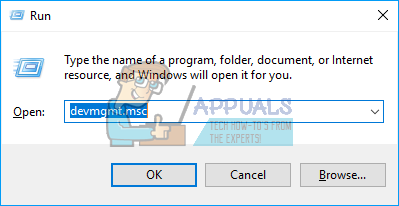
- ‘காட்சி அடாப்டர்கள்’ பகுதியை விரிவாக்குங்கள்
- உங்கள் என்விடியா கிராபிக்ஸ் இயக்கிகளில் வலது கிளிக் செய்து, ‘சாதனத்தை நிறுவல் நீக்கு’ என்பதைத் தேர்ந்தெடுக்கவும்
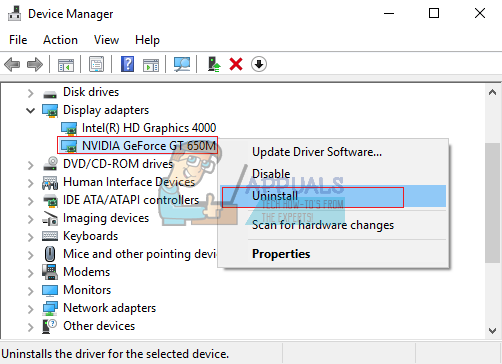
- வரும் உறுதிப்படுத்தல் செய்தியில், உங்கள் இயக்கிகளை நிறுவல் நீக்க ஆம் / நிறுவல் நீக்கு என்பதைக் கிளிக் செய்க.
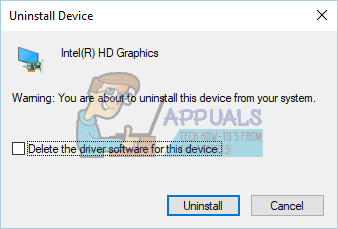
- உங்கள் இன்டெல் கிராபிக்ஸ் இயக்கிகளில் வலது கிளிக் செய்து, ‘சாதனத்தை நிறுவல் நீக்கு’ என்பதைத் தேர்ந்தெடுக்கவும்
- வரும் உறுதிப்படுத்தல் செய்தியில், உங்கள் இயக்கிகளை நிறுவல் நீக்க ஆம் / நிறுவல் நீக்கு என்பதைக் கிளிக் செய்க. இதற்குப் பிறகு உங்கள் திரையில் மிகக் குறைந்த தெளிவுத்திறன் இருக்கும். கவலைப்பட வேண்டாம், அது நடக்க வேண்டும்.
- உங்கள் கணினியை மறுதொடக்கம் செய்யுங்கள்
படி 2: சரியான இயக்கிகளை பதிவிறக்கி நிறுவவும்
- உங்கள் லேப்டாப் உற்பத்தியாளர் வலைத்தளத்திற்குச் செல்லவும். டெல் பயனர்கள் செல்லலாம் இங்கே , ஹெச்பி பயனர்கள் செல்லலாம் இங்கே , தோஷிபா பயனர்கள் செல்லலாம் இங்கே , ஏசர் பயனர்கள் செல்லலாம் இங்கே , லெனோவா பயனர்கள் செல்லலாம் இங்கே .
- உங்கள் சேவை குறிச்சொல் அல்லது வரிசை எண்ணை உங்களிடம் கேட்கலாம். இதை உங்கள் மடிக்கணினியின் அடிப்பகுதியில் உள்ள ஸ்டிக்கரில் காணலாம். ஸ்டிக்கர் சேதமடைந்தால், உங்கள் பயாஸைப் படிக்கும் cmdlets ஐப் பயன்படுத்தி சேவை குறிச்சொல்லைக் காணலாம். தொடக்க என்பதைக் கிளிக் செய்யவும்> பவர்ஷெல்> திறந்த பவர்ஷெல்> “Get-WmiObject win32_bios” (மேற்கோள்கள் இல்லாமல்) என தட்டச்சு செய்து Enter ஐ அழுத்தவும். உங்கள் வரிசை எண் / சேவை குறிச்சொல் காண்பிக்கப்படும்.
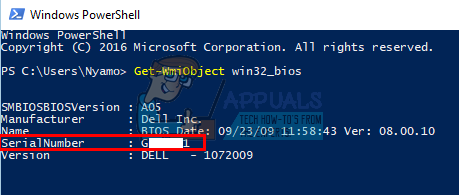
- உங்கள் சேவை குறிச்சொல்லை தட்டச்சு செய்து சமர்ப்பிக்கவும். உங்கள் உற்பத்தியாளர் உங்களுக்காக உங்கள் லேப்டாப் மாதிரியைக் கண்டுபிடித்து புதுப்பிப்புகள் மற்றும் இயக்கிகளுடன் உங்களுக்கு வழங்குவார்.உங்கள் லேப்டாப்பை கைமுறையாகத் தேட அல்லது தானாகக் கண்டறியும் சேவையைப் பயன்படுத்தலாம்.
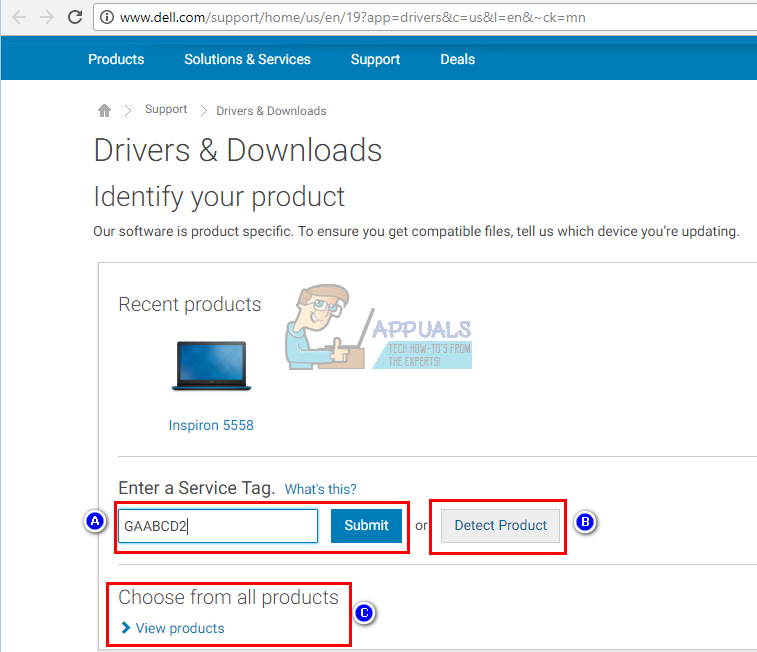
- உங்கள் OS (விண்டோஸ் 10, 8, 7 64 பிட் அல்லது 32 பிட்) க்கான கிராபிக்ஸ் டிரைவர்களைத் தேடுங்கள், இரண்டையும் பதிவிறக்குங்கள் (என்விடியா மற்றும் இன்டெல்). இந்த இயக்கிகள் ஜியிபோர்ஸ் அல்லது இன்டெல் இணையதளத்தில் நீங்கள் காண்பதை விட பழையதாக இருக்கலாம், ஆனால் அவை செயல்படும். இவை நிலையானவை அல்ல என்பதால் பீட்டா டிரைவர்களை செய்ய வேண்டாம் அல்லது பதிவிறக்கவும்.
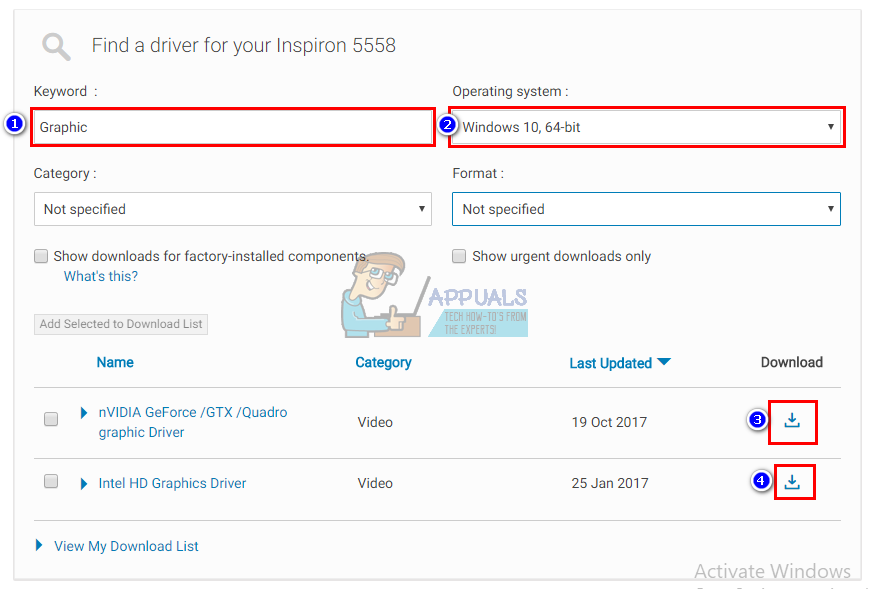
- பதிவிறக்கம் செய்யப்பட்ட இன்டெல் கிராபிக்ஸ் இயக்கிகளை முதலில் நிறுவவும்
- பதிவிறக்கம் செய்யப்பட்ட கோப்பைத் திறப்பதன் மூலம் என்விடியா இயக்கிகளை நிறுவவும். என்விடியா நிறுவல் சாளரத்தில் ‘சுத்தமான நிறுவலைச் செய்’ என்பதைச் சரிபார்த்து சுத்தமான நிறுவலைச் செய்யுங்கள்.
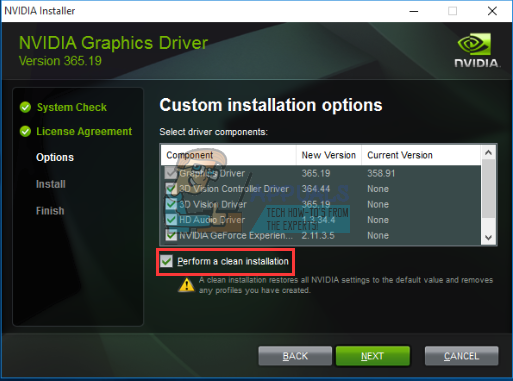
- உங்கள் கணினியை மறுதொடக்கம் செய்யுங்கள்
படி 3: விண்டோஸ் 10 உங்கள் இயக்கிகளை தவறான இயக்கிகளுக்கு புதுப்பிக்காது என்று நம்புகிறோம். இந்த நடத்தை நீங்கள் கவனித்தால், இயக்கிகளை தானியங்கி முறையில் புதுப்பிப்பதைத் தடுக்கவும்:
- ரன் திறக்க விண்டோஸ் கீ + ஆர் அழுத்தவும்
- கட்டுப்பாட்டுப் பலகத்தைத் திறக்க ‘கண்ட்ரோல் பேனலில்’ தட்டச்சு செய்து என்டரை அழுத்தவும்
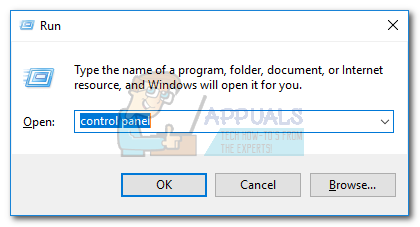
- ‘கணினி மற்றும் பாதுகாப்பு’ என்பதைக் கிளிக் செய்க
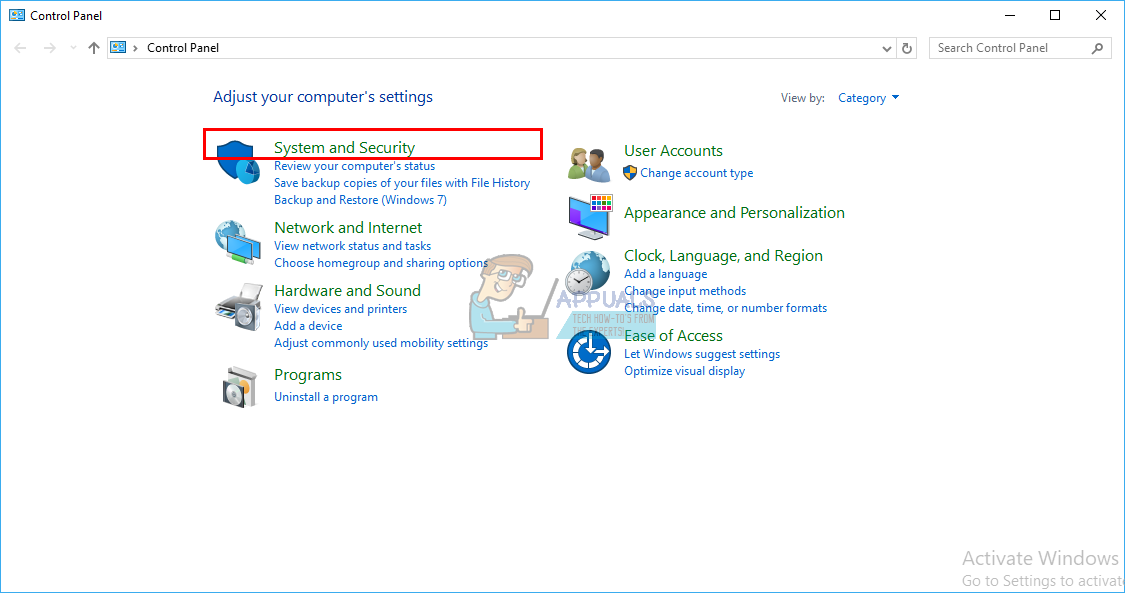
- கணினி என்பதைக் கிளிக் செய்க
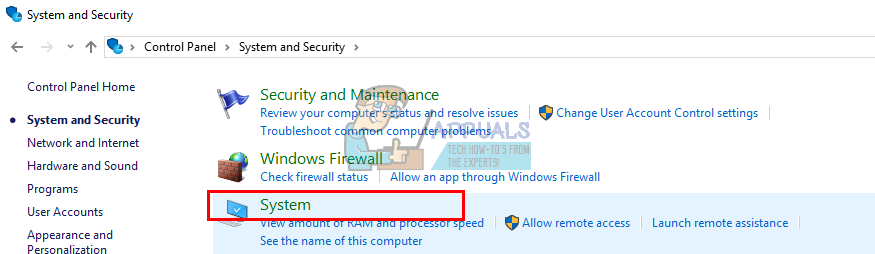
- இடது பக்கப்பட்டியில் இருந்து ‘மேம்பட்ட கணினி அமைப்புகள்’ என்பதைக் கிளிக் செய்க.
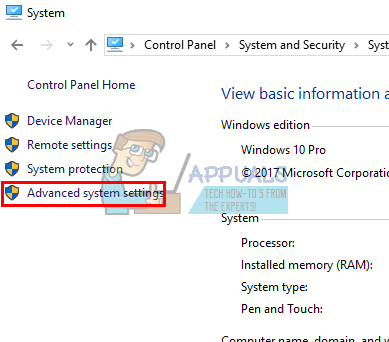
- வன்பொருள் தாவலைக் கிளிக் செய்து சாதன நிறுவல் அமைப்புகள் பொத்தானைக் கிளிக் செய்க.
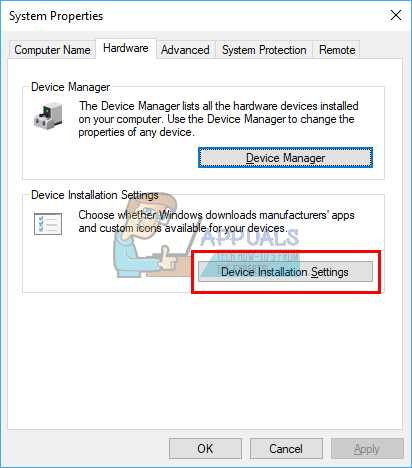
- அதில், ‘இல்லை (உங்கள் சாதனம் எதிர்பார்த்தபடி செயல்படாது)’ என்பதைத் தேர்ந்தெடுத்து, ‘மாற்றங்களைச் சேமி’ என்பதைக் கிளிக் செய்க
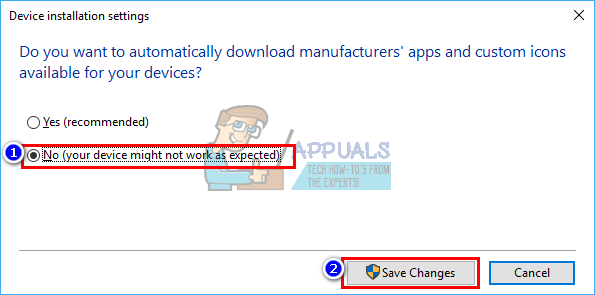
- விளைவு நடக்க உங்கள் கணினியை மறுதொடக்கம் செய்ய வேண்டியிருக்கும்
முறை 3: உங்கள் ஜியிபோர்ஸ் / என்விடியா டிரைவர்களைப் புதுப்பிக்கவும்
டெஸ்க்டாப் பயனருக்கு, என்விடியா ஜி.பீ.யூ இன்டெல் ஜி.பீ.யிலிருந்து சுயாதீனமாக உள்ளது. உங்கள் இயக்கிகள் தவறாக இருந்தால், சரியான இயக்கிகளை ஜியிபோர்ஸிலிருந்து பதிவிறக்கம் செய்யலாம்.
- ஜியிபோர்ஸ் இயக்கி பதிவிறக்க மையத்திற்குச் செல்லவும் இங்கே
- உங்கள் டிரைவர்களை கைமுறையாகத் தேடுவதன் மூலம் அல்லது உங்கள் ஜி.பீ. டிரைவர்களைக் கண்டறிந்து புதுப்பிக்க ‘உங்கள் ஜி.பீ. அம்சத்தை தானாகக் கண்டறிதல்’ அல்லது ஜியிபோர்ஸ் அனுபவ மென்பொருளைப் பயன்படுத்துவதன் மூலம் அவற்றைக் காணலாம்.
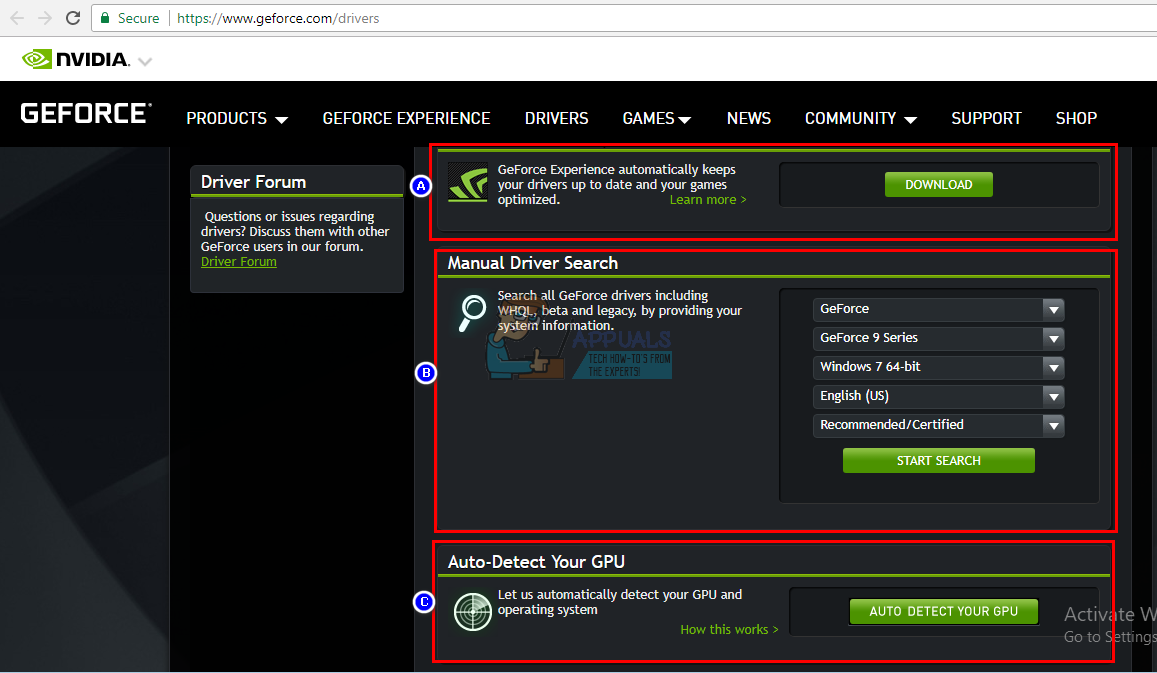
- கைமுறையாக தேடும்போது, உங்கள் OS ஐத் தேர்ந்தெடுக்க மறக்க வேண்டாம் எ.கா. விண்டோஸ் 10 64 பிட் மற்றும் பீட்டா இயக்கிகள் பொதுவாக தவறாக இருப்பதால் ‘பரிந்துரைக்கப்பட்ட / சான்றளிக்கப்பட்ட’ இயக்கிகளை மட்டுமே சேர்க்க உங்கள் தேடலை வடிகட்டவும்.
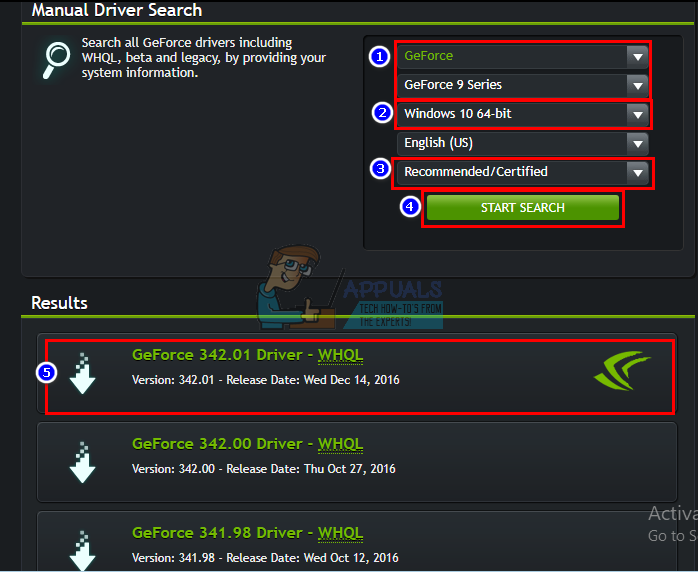
- சமீபத்திய இயக்கியைப் பதிவிறக்குக (பட்டியலின் மேலே உள்ள ஒன்று)
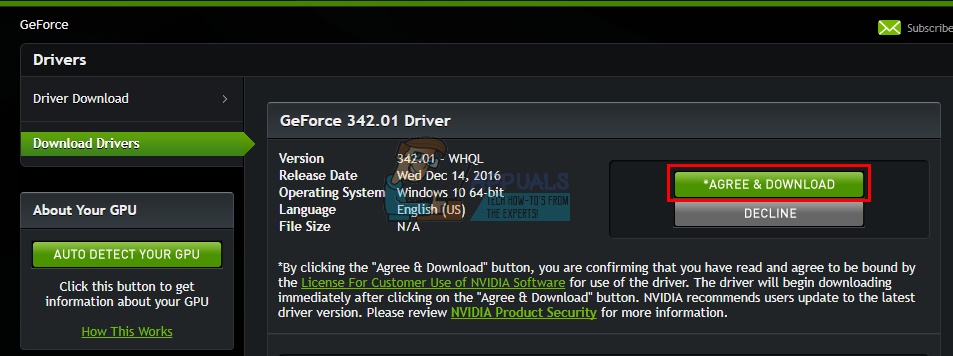
- அதை நிறுவ அதை இயக்கவும். என்விடியா நிறுவல் சாளரத்தில் ‘சுத்தமான நிறுவலைச் செய்’ என்பதைச் சரிபார்த்து சுத்தமான நிறுவலைச் செய்யுங்கள்.
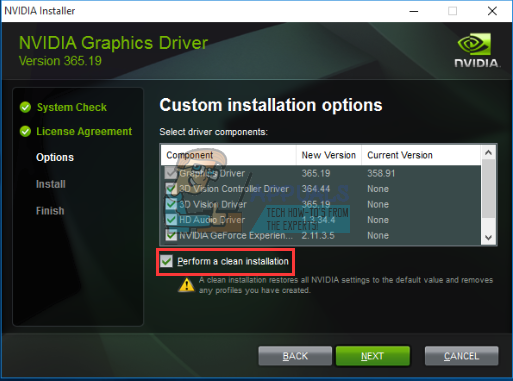
முறை 4: உங்கள் இயக்கிகளை நிறுவல் நீக்கி மீண்டும் நிறுவவும்
உங்கள் கணினி முன்னர் அறியப்பட்ட இயக்கிகளுடன் பணிபுரிந்திருந்தால், உங்கள் இயக்கிகள் சிதைந்திருக்க வாய்ப்பு உள்ளது, மேலும் அவற்றை நிறுவல் நீக்கி மீண்டும் நிறுவ வேண்டும். நீங்கள் DDU (காட்சி இயக்கி நிறுவல் நீக்கி) பயன்படுத்தலாம் இங்கே அல்லது:
- ரன் திறக்க விண்டோஸ் கீ + ஆர் அழுத்தவும்
- Devmgmt.msc என தட்டச்சு செய்து, சாதன நிர்வாகியைத் திறக்க Enter ஐ அழுத்தவும்
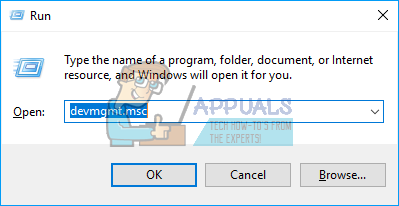
- ‘காட்சி அடாப்டர்கள்’ பகுதியை விரிவாக்குங்கள்
- உங்கள் என்விடியா கிராபிக்ஸ் இயக்கிகளில் வலது கிளிக் செய்து, ‘டிரைவை நிறுவல் நீக்கு’ என்பதைத் தேர்ந்தெடுக்கவும்
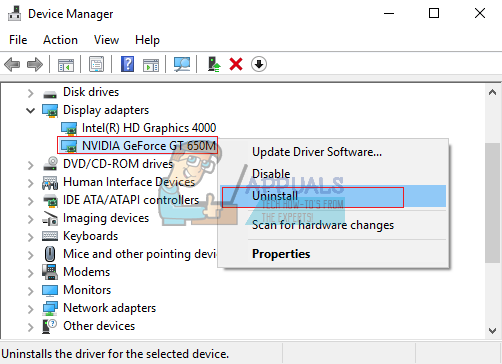
- வரும் உறுதிப்படுத்தல் செய்தியில், உங்கள் இயக்கிகளை நிறுவல் நீக்க ஆம் / நிறுவல் நீக்கு என்பதைக் கிளிக் செய்க. இதற்குப் பிறகு உங்கள் திரையில் மிகக் குறைந்த தெளிவுத்திறன் இருக்கும். கவலைப்பட வேண்டாம், அது நடக்க வேண்டும்.
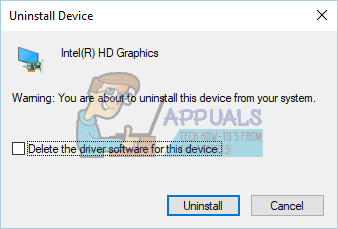
- இப்போது இயக்கிகளை மீண்டும் நிறுவவும். உங்களிடம் இயக்கிகள் இல்லையென்றால், உங்கள் லேப்டாப்பிற்கான இயக்கிகளைக் கண்டுபிடிக்க மேலே உள்ள முறை 2: படி 2 ஐப் பயன்படுத்தவும் அல்லது உங்கள் டெஸ்க்டாப் கணினிக்கான இயக்கிகளைக் கண்டறிய முறை 3 ஐப் பயன்படுத்தவும்.